- Base de conocimiento de Zyght
- Uso Operativo de Módulos Adicionales
- Registro de Comunicaciones Laborales - Web
-
Administración General
-
Administración Parámetros Básicos
-
Administración Controles Operacionales
-
Administración Módulos Adicionales
- Administración Gestión de Incidentes
- Administración Gestión de Riesgos
- Administración Gestión de Activos
- Administración Gestión Documental
- Administración Gestión Requisitos Legales
- Administración Gestión de Excelencia Operacional
- Administración Gestión y control de Capacitaciones y Competencias
- Administración Gestión de Planes de Acción
- Administración Gestión del Cambio
- Administración Gestión de Permisos de Trabajo
- Administración Gestión de Reportes
- Administración de Comunicaciones Laborales
-
Uso Operativo General
-
Uso Operativo de Controles Operacionales
- Registro de Hallazgos - Web
- Registro de Caminatas de Seguridad - Web
- Registro de Control de Calidad AST - Web
- Registro de Listas de Verificación - Web
- Registro de Observaciones de Conducta - Web
- Registro de Índice de Actos Seguros - Web
- Registro de Hallazgos - App
- Registro de Caminatas de Seguridad - App
- Registro de Listas de Verificación - App
- Registro de Observaciones de Conducta - App
- Reportería BI Estándar
- Registro Controles Operacionales - Web
-
Uso Operativo de Módulos Adicionales
- Registro de Gestión de Incidentes - Web
- Registro de Gestión de Activos - Web
- Registro de Gestión de Activos - App
- Registro de Gestión Documental - Web
- Registro de Gestión Documental - App
- Registro de Gestión y control de Capacitaciones y Competencias - Web
- Registro de Gestión y control de Capacitaciones y Competencias - App
- Reportería BI Premium
- Registro de Gestión Requisitos Legales - Web
- Registro de Gestión de Excelencia Operacional - Web
- Registro de Gestión de Planes de Acción - Web
- Registro de Gestión de Planes de Acción - App
- Registro de Gestión del Cambio - Web
- Registro de Gestión del Cambio - App
- Registro de Gestión de Permisos de Trabajo - Web
- Registro de Gestión de Permisos de Trabajo - App
- Registro de Gestión de Reportes - Web
- Registro de Gestión de Riesgos - Web
- Registro de Comunicaciones Laborales - Web
¿Cómo Responder una Encuesta en el Portal de Comunicaciones Laborales?
El siguiente artículo le proporcionará instrucciones sobre cómo visualizar y responder sus encuestas asignadas en el portal de comunicaciones laborales de ZYGHT.
- Inicie sesión en el portal:
- Acceda al enlace proporcionado por el administrador de la plataforma. El formato del enlace es: https://empresa.zyght.com/labor_communications/login/index/.

- Acceda al enlace proporcionado por el administrador de la plataforma. El formato del enlace es: https://empresa.zyght.com/labor_communications/login/index/.
- Acceda a su encuesta:
- Haga clic en el botón “Responder encuesta” y luego seleccione la encuesta pendiente que desea completar.

- Haga clic en el botón “Responder encuesta” y luego seleccione la encuesta pendiente que desea completar.
- Revise el detalle de la encuesta:
- Se abrirá un pop-up con el detalle de la encuesta asignada. Haga clic en “Realizar” para comenzar.

- Se abrirá un pop-up con el detalle de la encuesta asignada. Haga clic en “Realizar” para comenzar.
- Complete el Paso 1:
- Modifique la fecha de realización si corresponde (puede ser igual o menor a la fecha actual). Luego, haga clic en “Siguiente”.

- Modifique la fecha de realización si corresponde (puede ser igual o menor a la fecha actual). Luego, haga clic en “Siguiente”.
- Complete el Paso 2:
- Responda todas las preguntas del formulario y continúe haciendo clic en “Siguiente”.

- Responda todas las preguntas del formulario y continúe haciendo clic en “Siguiente”.
- Revise el resumen de respuestas:
- Verifique sus respuestas. Si la nota obtenida supera la nota mínima configurada para la encuesta, será opcional seleccionar a un usuario del listado para que reciba una notificación con el resultado y respuestas de la encuesta.

Nota importante: Si la nota mínima no se cumple e intenta reportar la encuesta sin seleccionar al menos un usuario supervisor para notificar, aparecerá un mensaje de error que le impedirá continuar hasta completar esta asignación.
- Verifique sus respuestas. Si la nota obtenida supera la nota mínima configurada para la encuesta, será opcional seleccionar a un usuario del listado para que reciba una notificación con el resultado y respuestas de la encuesta.
- Finalice la encuesta:
- Haga clic en “Reportar” para enviar sus respuestas y finalizar el proceso.